Photoshop 中的反选快捷键:掌握图像编辑中的关键技巧
Adobe Photoshop 是图形设计师、摄影师和艺术家常用的图像编辑软件。其强大的功能和直观的界面使之成为图像编辑领域的行业标准。反选,即选择图像中未选部分的功能,是 Photoshop 中一项基本且有用的任务。
在 Photoshop 中,反选快捷键非常方便且易于使用,可以帮助您快速选择图像中所需的区域。了解反选快捷键可以极大地提高您的工作效率,并使您的图像编辑工作流程更加顺畅。
反选快捷键
在 Photoshop 中,反选快捷键为 Ctrl + Shift + I (Windows) 或 Cmd + Shift + I (Mac)。此快捷键在所有 Photoshop 版本中都通用。
如何使用反选快捷键
要使用反选快捷键,只需执行以下步骤:1.
打开 Photoshop 并加载所需图像。2.
使用选取工具(如快速选择工具或套索工具)选择图像中的特定区域。3.
按 Ctrl + Shift + I (Windows)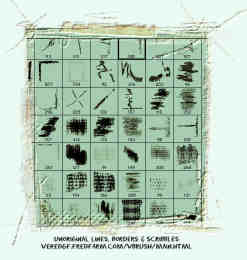 或 Cmd + Shift + I (Mac) 反选图像。4.
或 Cmd + Shift + I (Mac) 反选图像。4.
反选区域现在将被选择,您可以进一步编辑或操作该区域。
反选的用途
反选在图像编辑中有很多用途,包括:*
移除图像背景:反选前景区域,然后删除背景。*
创建蒙版:反选选区可创建用于创建蒙版的选区。*
应用局部滤镜:反选选区可将滤镜或调整应用于图像的特定部分。*
移动或复制选区:反选选区后,您可以移动或复制未选的部分。
掌握 Photoshop 中的反选快捷键是图像编辑中的必备技能。使用 Ctrl + Shift + I (Windows) 或 Cmd + Shift + I (Mac) 快捷键,您可以快速轻松地反选图像区域。反选提供了各种用途,使您可以对图像进行更精细的编辑和操作。
通过熟练掌握反选快捷键,您可以提高工作效率,并为您的图像编辑工作流程增添更多便利性。因此,请将此快捷键添加到您的工具箱中,并发现 Photoshop 中反选的强大功能。









